iPhone siyah ekran birçok kullanıcının başına gelen bir sorundur. İPhone'unuzla ne yaparsanız yapın, iPhone'da beklenmedik bir siyah ekran her zaman görünebilir. iPhone'un siyah ekranı tam olarak beklediğimiz gibi değil, bu yüzden iPhone ekranı kararınca bazı sorun giderme çözümlerini bilmek önemlidir.
Aşağıda, iPhone siyah ekranının ana nedenlerini ve iPhone ekranı karardığında iPhone'unuzu normale döndürmek için çeşitli çözümleri anlatacağız.
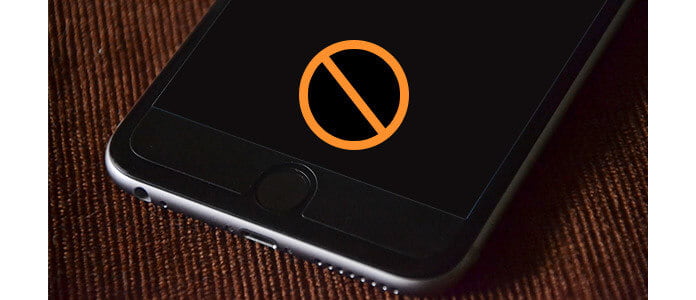
iPhone ekranı birçok nedenden dolayı kararıyor. Temel olarak, siyah bir iPhone ekranına yazılım sorunu veya donanım sorunu neden olabilir. İPhone'unuz kararıyor ancak çoğu özellik hala çalışıyorsa, bu muhtemelen iPhone ekranının kendisinde yanlış bir şey. Bu durumda, Apple mağazasından yardım almanız gerekebilir.
iPhone ekranı ayrıca yazılım sorunları nedeniyle kararıyor. iOS, iPhone'un her yönünü yönetir, bir yazılım çökmesi veya uygulama sorunu cihazın işlevselliğini etkileyebilir ve iPhone siyah ekranıyla sonuçlanabilir. Yazılım sorunu nedeniyle iPhone ekranı siyahsa, iPhone siyah ekranını düzeltmeyi deneyebileceğiniz birkaç çözüm vardır.

"İPhone'um ekranı siyah" veya "siyah ekrandaki iPhone açılmıyorsa" yapılacak ilk şey, donanımdan sıfırlama olarak da bilinen iPhone'unuzu yeniden başlatmaktır. Her ikisini de tutun Ana Sayfa düğmesi ve Uyku / uyanma Ekranda Apple logosunun açıldığını görene kadar düğmesine basın. Ardından iPhone'unuz başarıyla yeniden başlatılır.
İPhone'u siyah ekranda yeniden başlatmadan önce, pilin boş olması durumunda iPhone'u bir güce bağlayabileceğinizi unutmayın. İPhone'da hala siyah ekran varsa ve açılmıyorsa diğer çözümleri düşünün.
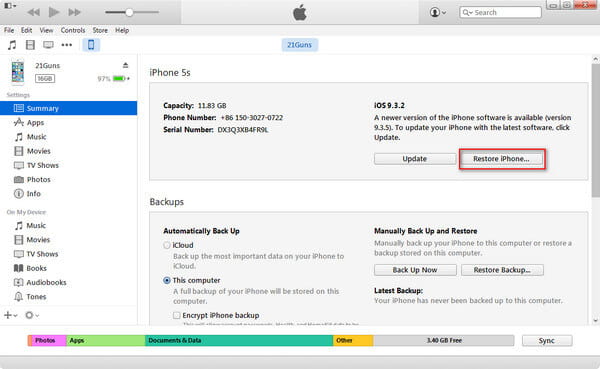
İPhone ekranı siyah olduğunda ve sıfırlama çalışmadığında, iPhone'u fabrika ayarlarına geri yüklemeyi düşünebilirsiniz. Ancak iPhone verilerinin bu şekilde silineceğini unutmayın. İPhone siyah bir ekran görüntülediğinde nasıl düzeltileceği aşağıda açıklanmıştır:
1. AdımBilgisayarınızdaki en yeni iTunes'u başlatın ve iPhone'u USB kablosuyla siyah ekrana bağlayın.
2. AdımÖzet sekmesine gidin ve "iPhone'u Geri Yükle" yi tıklayın.
3. Adım"Geri Yükle" yi tıklayarak işlemi onaylayın. Birkaç dakika bekleyin, iTunes iPhone'unuzu silerek iPhone siyah ekranını düzeltir.
Düzeltildikten sonra iPhone'unuz yeniden başlatılır. Yeni bir iPhone olarak ayarlayabilirsiniz. Ayrıca, kurulum işlemi sırasında "iTunes yedeklemesini geri yükle" seçeneğini de seçebilirsiniz.
Bu seçeneklerin hiçbiri sizin için çalışmıyor mu? Merak etmeyin. İPhone 5 / 5s / 5c / 6/7/8 / X / XR / XS / 11 / 12'de siyah bir ekranı düzeltmek için uyarlayabileceğiniz en iyi yöntem var. iOS Sistem Kurtarma, profesyonel bir iPhone yöneticisi, "iOS'u normale düzelt" fonksiyonu ile iPhone siyah ekranını kolayca düzeltebilir. İPhone'u siyah ekrandan nasıl çıkaracağınızı okuyun ve öncelikle bu yazılımı PC'nizde / Mac'inizde indirin ve çalıştırın.
1. Adım"İOS Sistem Kurtarma" yı seçin
Programı başlattıktan sonra iOS cihazını bilgisayara USB kablosuyla bağlayın. Ana arayüzden "iOS Sistem Kurtarma" yı tıklayın.

2. AdımKurtarma moduna / DFU moduna girin
FoneLab, "iPhone ekranının siyah olduğunu" otomatik olarak tanıyacaktır. Kurtarma Modu / DFU moduna yönlendirileceksiniz.

3. AdımİPhone ürün yazılımınızı indirin
İPhone siyah ekranınızdaki yanlış yazılım sorunu sonucu. İOS sistemini onarmak için ürün yazılımı indirmelisiniz. Onarılan eklentiyi indirmek ve iPhone'u geri yüklemek için "Onar" düğmesine basabilirsiniz.
4. AdımİPhone'u siyah ekranla geri yükleme
Dakikalarca indirme işlemi yapılacaktır. FoneLab, iPhone ekranınızı siyah olarak onarmaya devam edecektir. Yaklaşık 5-10 dakika, iPhone'unuz siyah ekrandan çıkacak. FoneLab, iOS cihazınızı normale sabitleyecektir.

Sadece iPhone siyah ekran sorununu düzeltmekle kalmadı, FoneLab iPhone'un açılmayacağı gibi diğer iPhone sorunlarını da tanıyabilir ve düzeltebilir, iPhone dondurulmuş ve daha fazlası.
Aşağıdaki videodan iPhone siyah ekranını düzeltme adımlarını öğrenebilirsiniz:


İPhone Ekranı Siyah Beyaz Nasıl Onarılır?
iPhone'unuz siyah beyaz olursa, Ayarlar > Erişilebilirlik > Ekran ve Metin Boyutu > Renk Filtreleri'ne gidebilirsiniz. Renk filtresini Gri Tonlama'dan başka bir filtreye değiştirebilir veya Renk Filtresi seçeneğini kapatabilirsiniz. Bu işe yaramazsa, Aiseesoft iOS Sistem Kurtarma'yı kullanabilirsiniz. iPhone'u siyah beyaz düzelt.
İPhone'umdaki siyah bir ekrandan verileri nasıl kurtarabilirim?
Siyah ekranda sıkışmış iPhone'dan veri kurtarmak ister misiniz? İndirip kurabilirsiniz iPhone Veri Kurtarma. Programı başlatın ve silinen verileri taramak için Taramayı Başlat'ı tıklayın. Taramadan sonra, istediğiniz verileri kontrol edebilir ve siyah ekran iPhone'unuzdaki verileri kurtarmak için Kurtar düğmesine tıklayabilirsiniz.
İPhone ekranımı bozuk bir telefonda nasıl görebilirim?
Aiseesoft iPhone Veri Kurtarma ile iPhone'unuzdaki verileri kırık bir ekranla görüntüleyebilir ve kurtarabilirsiniz. PC veya Mac'inizde iPhone Veri Kurtarma'yı başlatın. Kırık iPhone'unuzdaki kayıp verileri taramak ve kontrol etmek için Taramayı Başlat düğmesine tıklayın.
IPhone siyah ekran nasıl önlenir?
a. İPhone'unuza iyi bakın ve pilinizi iyi şarj edilmiş halde tutun.
B. iPhone'u jailbreak yapmayın veya güvenli olmayan kaynaklardan uygulama yüklemeyin.
c. Bir sorun olduğunda Apple Destek ekibiyle iletişim kurun.